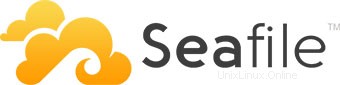
このチュートリアルでは、Ubuntu 16.04 LTSにSeafileをインストールして構成する方法を示します。知らない人のために、Seafileはオープンソースのクラウドストレージソフトウェアです。個々のユーザーとグループにファイル共有と同期を提供し、クライアント側の暗号化とモバイルデバイスからの簡単なアクセスを提供します。また、LDAPやWebDAVなどのローカルサービスと簡単に統合したり、MySQL、SQLiteなどの高度なネットワークサービスやデータベースを使用して展開したりできます。 、PostgreSQL、Memcached、Nginx、またはApacheWebサーバー。
この記事は、少なくともLinuxの基本的な知識があり、シェルの使用方法を知っていること、そして最も重要なこととして、サイトを独自のVPSでホストしていることを前提としています。インストールは非常に簡単で、ルートアカウントで実行されていますが、そうでない場合は、'sudoを追加する必要があります。 ‘ルート権限を取得するコマンドに。 Ubuntu 16.04(Xenial Xerus)サーバーにSeafileオープンソースの安全なクラウドストレージを段階的にインストールする方法を紹介します。
前提条件
- 次のオペレーティングシステムのいずれかを実行しているサーバー:Ubuntu 16.04(Xenial Xerus)。
- 潜在的な問題を防ぐために、OSの新規インストールを使用することをお勧めします。
- サーバーへのSSHアクセス(またはデスクトップを使用している場合はターミナルを開く)
non-root sudo userまたはroot userへのアクセス 。non-root sudo userとして行動することをお勧めします ただし、ルートとして機能するときに注意しないと、システムに害を及ぼす可能性があるためです。
Ubuntu 16.04 LTSXenialXerusにSeafileをインストールする
手順1.まず、次のapt-getを実行して、すべてのシステムパッケージが最新であることを確認します。 ターミナルのコマンド。
sudo apt-get update sudo apt-get upgrade
ステップ2. LEMP(Linux、Nginx、MariaDB、PHP)サーバーをインストールします。
Ubuntu 16.04 LAMPサーバーが必要です。LEMPがインストールされていない場合は、こちらのガイドに従ってください。必要なすべてのPHPモジュールもインストールしてください:
apt-get install php7.0-curl php7.0-gd php7.0-mbstring php7.0-mysql libapache2-mod-php7.0 php7.0-mcrypt php7.0-zip
Pythonモジュールのインストール:
apt-get install python2.7 libpython2.7 python-setuptools python-imaging python-ldap python-mysqldb python-memcache python-urllib3
ステップ3.Seafile用にMariaDBデータベースを構成します。
デフォルトでは、MariaDBは強化されていません。mysql_secure_installationを使用してMariaDBを保護できます。 脚本。ルートパスワードの設定、匿名ユーザーの削除、リモートルートログインの禁止、テストデータベースの削除と安全なMariaDBへのアクセスを行う各手順を注意深くお読みください。
mysql_secure_installation
次のように構成します:
- Set root password? [Y/n] y - Remove anonymous users? [Y/n] y - Disallow root login remotely? [Y/n] y - Remove test database and access to it? [Y/n] y - Reload privilege tables now? [Y/n] y
次に、MariaDBコンソールにログインし、Seafileのデータベースを作成する必要があります。次のコマンドを実行します。
mysql -u root -p
これによりパスワードの入力を求められるので、MariaDBルートパスワードを入力してEnterキーを押します。データベースサーバーにログインしたら、次のデータベースを作成する必要があります。 Seafileのインストール:
MariaDB [(none)]> create database ccnet_db character set = 'utf8'; MariaDB [(none)]> create database seafile_db character set = 'utf8'; MariaDB [(none)]> create database seahub_db character set = 'utf8'; MariaDB [(none)]> create user seacloud@localhost identified by 'password'; MariaDB [(none)]> grant all privileges on ccnet_db.* to seacloud@localhost identified by 'password'; MariaDB [(none)]> grant all privileges on seafile_db.* to seacloud@localhost identified by 'password'; MariaDB [(none)]> grant all privileges on seahub_db.* to seacloud@localhost identified by 'password'; MariaDB [(none)]> flush privileges; MariaDB [(none)]> exit
ステップ4.サーバーにSeafileをインストールします。
Seafileの最後の安定したリリースをダウンロードする必要があります:
wget https://bintray.com/artifact/download/seafile-org/seafile/seafile-server_6.0.6_x86-64.tar.gz
現在のディレクトリにtarballを抽出します:
tar -xvzf seafile-server_6.0.6_x86-64.tar.gz mv seafile-server_6.0.6 seafile-server
Seafileのインストール:
このスクリプトを実行すると、Seafileサーバーに必要なデータベースとディレクトリが作成され、スクリプトがすべてのPythonの存在を確認した後、次の構成オプションを使用してすべての質問に答えます。必要なモジュール:
./setup-seafile-mysql.sh
Seafileサーバーが正常にインストールされると、外部接続を許可するためにファイアウォールで開く必要のあるポートや、処理するスクリプトなど、いくつかの有用な情報が生成されます。サーバーを起動するため。
ステップ5.Seafileサービスを開始します。
次のようにSeafileサーバーの起動スクリプトを作成します:
nano /lib/systemd/system/seafile.service
次の行を追加します:
[Unit] Description=Seafile Server After=network.target mariadb.service[Service] Type=oneshot ExecStart=/home/seafile/seafile-server/seafile.sh start ExecStop=/home/seafile/seafile-server/seafile.sh stop RemainAfterExit=yes User=seafile Group=seafile[Install] WantedBy=multi-user.target
ファイルを保存し、seahub用の新しいサービスファイルを作成します:
[Unit] Description=Seafile Hub After=network.target seafile.target[Service] Type=oneshot ExecStart=/home/seafile/seafile-server/seahub.sh start-fastcgi ExecStop=/home/seafile/seafile-server/seahub.sh stop RemainAfterExit=yes User=seafile Group=seafile[Install] WantedBy=multi-user.target
次に、サービスとコマンドを使用して、新しいSeafileサーバーインスタンスを起動してみます。
systemctl daemon-reload systemctl start seafile systemctl start seahub
ステップ6.Seafile用にNginxWebサーバーを構成します。
* 注:サーバーに静的IPアドレス192.168.77.21を設定します。
まず、seafile.confという名前の新しい仮想ホストファイルを作成します :
nano /etc/nginx/sites-available/seafile.conf
次の行を追加します:
server {
listen 80;
server_name 192.168.77.21;proxy_set_header X-Forwarded-For $remote_addr;# Reverse proxy for seafile
location / {
fastcgi_pass 127.0.0.1:8000;
fastcgi_param SCRIPT_FILENAME $document_root$fastcgi_script_name;
fastcgi_param PATH_INFO $fastcgi_script_name;fastcgi_param SERVER_PROTOCOL $server_protocol;
fastcgi_param QUERY_STRING $query_string;
fastcgi_param REQUEST_METHOD $request_method;
fastcgi_param CONTENT_TYPE $content_type;
fastcgi_param CONTENT_LENGTH $content_length;
fastcgi_param SERVER_ADDR $server_addr;
fastcgi_param SERVER_PORT $server_port;
fastcgi_param SERVER_NAME $server_name;
fastcgi_param REMOTE_ADDR $remote_addr;access_log /var/log/nginx/seahub.access.log;
error_log /var/log/nginx/seahub.error.log;
fastcgi_read_timeout 36000;
}# Reverse Proxy for seahub
location /seafhttp {
rewrite ^/seafhttp(.*)$ $1 break;
proxy_pass http://127.0.0.1:8082;
client_max_body_size 0;
proxy_connect_timeout 36000s;
proxy_read_timeout 36000s;
proxy_send_timeout 36000s;
send_timeout 36000s;
}#CHANGE THIS PATH WITH YOUR OWN DIRECTORY
location /media {
root /home/seafile/seafile-server/seahub;
}
} ファイルを保存してNginxを再起動します:
systemctl restart nginx
ステップ7.Seafileへのアクセス。
SeafileクラウドストレージはデフォルトでHTTPポート80で利用できます。お気に入りのブラウザを開き、http://yourdomain.comまたはhttp://192.168。に移動します。 77.21.インストール時に作成したログイン用の管理者メールIDとパスワードを入力します。ファイアウォールを使用している場合は、ポート8000を開いてコントロールパネルにアクセスできるようにしてください。
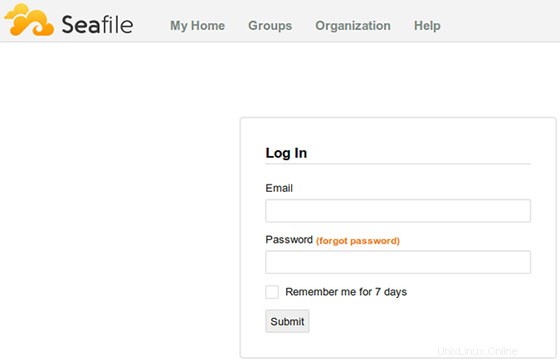
おめでとうございます。Seafileが正常にインストールされました。このチュートリアルを使用して、Ubuntu 16.04 LTS(Xenial Xerus)システムにSeafileオープンソースの安全なクラウドストレージをインストールしていただきありがとうございます。追加のヘルプや役立つ情報については、 Seafileの公式Webサイトを確認することをお勧めします。